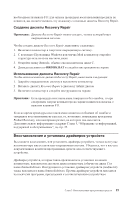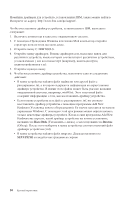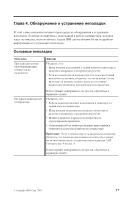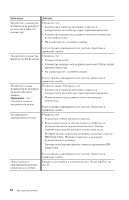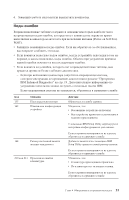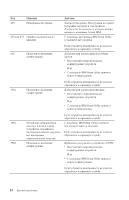Lenovo ThinkCentre M50 (Russian) Quick reference guide - Page 38
Создание, дискеты, Enhanced, Diagnostics, Запуск, программы
 |
View all Lenovo ThinkCentre M50 manuals
Add to My Manuals
Save this manual to your list of manuals |
Page 38 highlights
4 5 Run diagnostics IBM Enhanced Diagnostics Product Recovery. 6 IBM Enhanced Diagnostics IBM Enhanced Diagnostics 1 2 F11 меню Product Recovery Access IBM Predesktop Area 5. 3 4 5 Create a diagnostics disk 6 1 Web-сайта http://www.ibm.com/pc/support Quick Path 2 http://www.ibm.com/pc/support iso). IBM Enhanced Diagnostics IBM Enhanced Diagnostics 1 2 IBM Enhanced Diagnostics 3 4 F1. 5 20
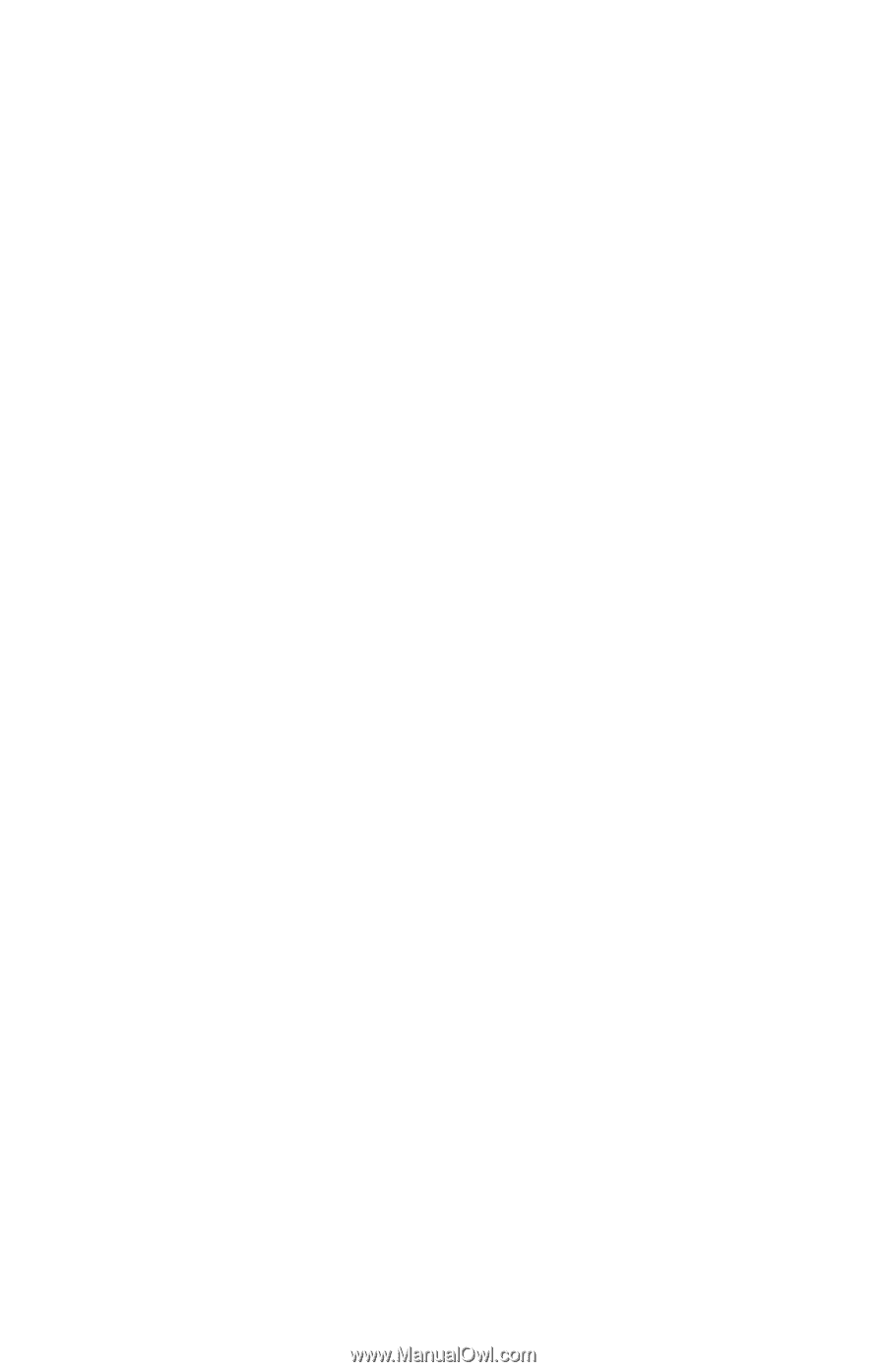
4.
В
главном
меню
выберите
Системные
утилиты
.
5.
Выберите
Run
diagnostics
(Запустить
диагностику).
Запустится
программа
IBM
Enhanced
Diagnostics.
По
завершении
диагностики
вы
вернетесь
в
главное
меню
Product
Recovery.
6.
Перезагрузите
компьютер.
Создание
дискеты
IBM
Enhanced
Diagnostics
Чтобы
создать
дискету
расширенной
диагностики
IBM
Enhanced
Diagnostics
,
выполните
следующие
шаги:
1.
Закройте
операционную
систему
и
выключите
компьютер.
2.
При
включении
компьютера
держите
нажатой
клавишу
F11,
пока
не
появится
меню
Product
Recovery
(Восстановление
продукта).
Примечание:
У
некоторых
моделей
на
экране
может
появиться
Access
IBM
Predesktop
Area.
В
этом
случае
перейдите
к
шагу
5.
3.
В
зависимости
от
типа
операционной
системы
может
появиться
подсказка
о
выборе
системного
режима.
Если
подсказка
не
появится,
переходите
к
следующему
шагу.
4.
В
главном
меню
выберите
Системные
утилиты
.
5.
Выберите
Create
a
diagnostics
disk
(Создать
диск
диагностики)
и
следуйте
инструкциям
на
экране.
6.
При
появлении
соответствующей
подсказки
вставьте
чистую
форматированную
дискету
в
дисковод
и
следуйте
инструкциям
на
экране.
Примечания:
1.
Вы
также
можете
получить
новейшую
версию
диагностической
программы
с
Web-сайта
Чтобы
найти
загружаемые
файлы
для
вашего
компьютера,
введите
тип
вашего
компьютера
в
поле
Quick
Path
(Быстрый
путь).
2.
Для
поддержания
систем
при
отсутствии
дисковода
гибких
дисков
с
сайта
вы
можете
получить
самозапускающийся
самозагружающийся
образ
компакт-диска
с
программой
диагностики
(также
известный
как
образ
.iso).
Запуск
программы
IBM
Enhanced
Diagnostics
с
дискеты
Чтобы
запустить
программу
IBM
Enhanced
Diagnostics
с
дискеты,
выполните
следующее:
1.
Закройте
операционную
систему
и
выключите
компьютер.
2.
Вставьте
дискету
IBM
Enhanced
Diagnostics
в
дисковод
гибких
дисков.
3.
Включите
компьютер.
4.
Следуйте
инструкциям
на
экране.
Если
понадобится
справка,
нажмите
F1.
5.
По
завершении
работы
программы
выньте
дискету
из
дисковода.
20
Краткий
справочник